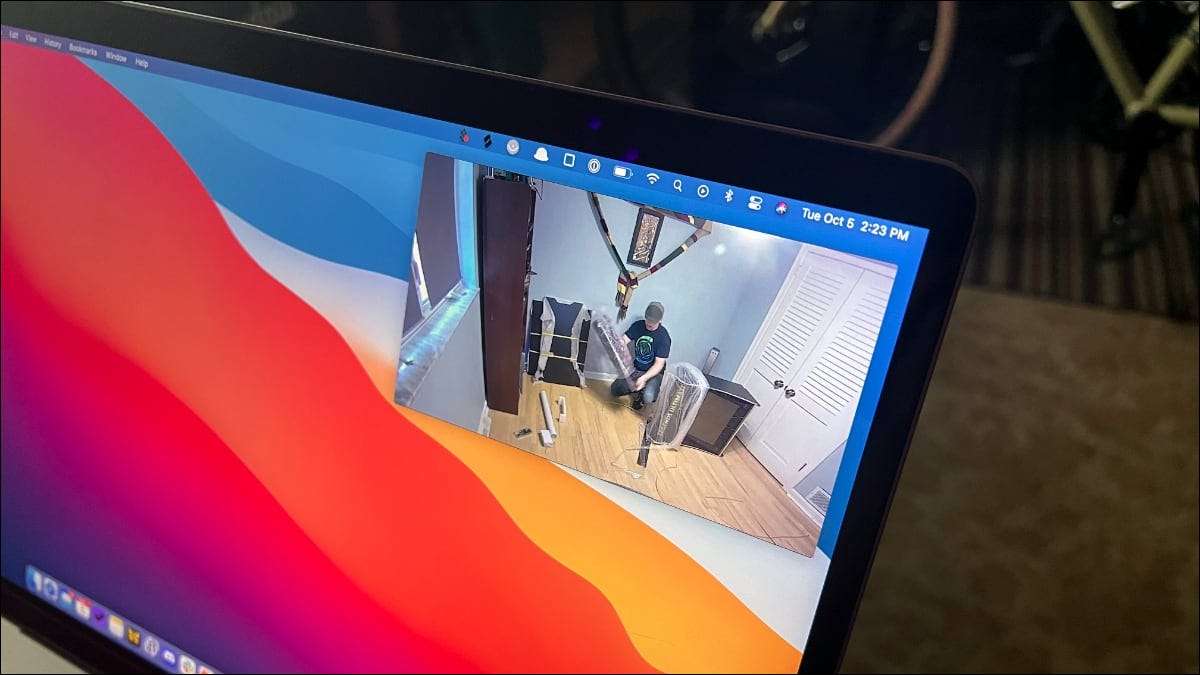
Wilt u een YouTube- of Netflix-video bekijken terwijl u een beetje werk op uw Mac krijgt? U kunt een tweede monitor toevoegen of de eenvoudigere, goedkopere route gebruiken en afbeelding in de beeldmodus gebruiken om te blijven kijken.
De voordelen van foto in afbeelding
Houden van een video op het scherm is om een aantal redenen nuttig. Je zou nota's kunnen maken over een gesprek, maar je kunt er ook gewoon van voelen als je je favoriete Netflix-show bekijkt terwijl je wat werk krijgt.
Sommige sites bieden hun eigen implementaties van beeld in de afbeelding, maar sommige zijn lacklust. Met behulp van YouTube-afbeelding in beeld betekent bijvoorbeeld dat de video verdwijnt zodra u naar een andere website gaat. Gebruik de foto van uw browser op de foto en dit is niet langer een probleem.
Hoe maak je foto in beeld in safari
Op de meeste websites maakt de ingebouwde Safari-browser op MacOS het kijken naar foto in de afbeelding een briesje. Simply Ctrl + Klik of klik met de rechtermuisknop op een video en selecteer vervolgens "Afbeelding in afbeelding invoeren" in het menu dat verschijnt.
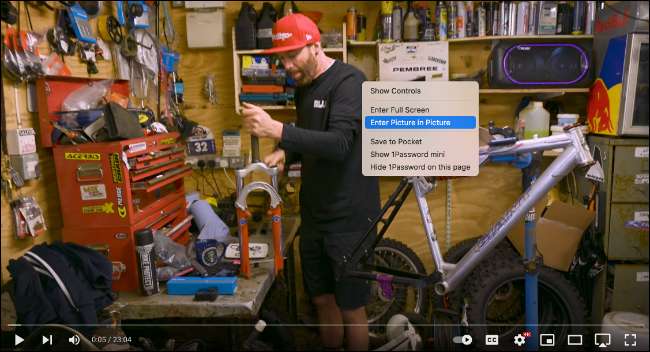
Dit brengt een videomevenster op dat u vrij kunt herschikken op uw bureaublad. U kunt dit venster wijzigen naar wens en plaats het waar u maar wilt. Het blijft zelfs waar je het over hebt Meerdere virtuele desktops Als u ze gebruikt.
YouTube en Netflix
Niet elke website werkt perfect met de ingebouwde afbeelding van Safari in de afbeelding. YouTube gebruikt bijvoorbeeld zijn eigen menu's op video's, waardoor het lijkt alsof het beeld in beeld niet beschikbaar is. Gelukkig is dit niet het geval.
Voor YouTube-video's in Safari, hoeft u alleen Ctrl + klik of klik met de rechtermuisknop op de video. De eerste klik verschijnt het eigen menu van YouTube, maar de tweede klik opent het standaard Safari-menu. Zodra dit verschijnt, klikt u gewoon op "Afbeelding in afbeelding invoeren" en u bent helemaal klaar.
Netflix is enigszins lastiger, omdat u geen menu krijgt wanneer u met de rechtermuisknop op de video klikt. Begin in plaats daarvan de video af te spelen. Deze stap is belangrijk omdat u het luidsprekerpictogram in de adresbalk nodig hebt om te verschijnen, en dit verschijnt niet, tenzij de video wordt afgespeeld.

Nu CTRL + klik of klik met de rechtermuisknop op het pictogram Luidspreker en kies vervolgens "Afbeelding in afbeelding invoeren" om uw Netflix-video in een popovervenster te bekijken.
Deze technieken zullen werken voor de meerderheid van videostreaming-sites.
Hoe bekijk je foto in beeld in chroom
Het bekijken van foto in afbeelding op chroom voor maco's is niet zo lastig als het was. Voor de meeste sites is het zo eenvoudig als CTRL + klik of klik met de rechtermuisknop op een video en selecteer vervolgens "Afbeelding in afbeelding" om te kijken.
U kunt het mediabesturing-pictogram ook gebruiken om video's in beeld in de beeldmodus te bekijken. Klik op het pictogram Media Control, dat lijkt op een muzikale noot en drie lijnen. Klik nu op de afbeelding in Picture Icon (één rechthoek in een andere) om te gaan kijken.
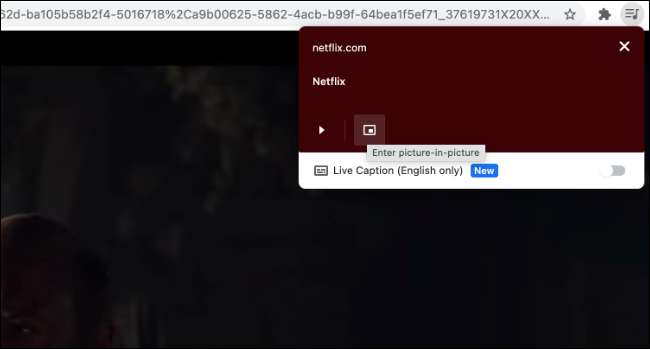
Voor YouTube-video's hebt u dezelfde trick nodig als Safari: opdracht-klik of klik met de rechtermuisknop op de video. Voor Netflix is het zo eenvoudig als het gebruik van de hierboven geschetste media-besturingsmethode.
Dit alles is ingebouwd in chroom. Voor nog eenvoudiger beeld in het bekijken van foto's, hebben we een gids over Afbeelding instellen in afbeelding in Chrome met een extensie om het een soepeler proces te maken.
Hoe bekijk je foto in firefox
Firefox maakt het kijken naar de meeste video's in de afbeelding in de beeldmodus eenvoudig. Als het je eerste keer is met behulp van de functie, maakt Firefox het zelfs super duidelijk op video's van YouTube en andere sites. Klik eenvoudig op de video-overlay met het label "Watch Picture in Picture" en dat is het.

Nadat u het hebt gebruikt, wordt het pictogram een minimaal pictogram met twee vierkanten en een pijl. Gewoon in de muis over een video, klik op dat pictogram en kijk in de afbeelding in de beeldmodus. Dit werkt zelfs in YouTube en Netflix.

Voor meer trucs en tips, zie onze Gids voor het gebruik van foto in afbeelding in Firefox .
Wat als foto in beeld niet werkt?
Sommige websites werken actief om de afbeelding in de beeldmodus te duiden, vooral als ze het bieden als een optie voor het betalen van abonnees. In sommige gevallen, de Pipifier-extensie voor safari Kan afbeelding in beeld inschakelen, maar niet altijd.
Met bepaalde sites kunt u vastzitten met een pop-outvenster, ervan uitgaande dat de site deze optie biedt. Dit is geen perfecte oplossing, maar het is beter dan niets. Voor sites zoals deze kunt u de site openen in de Helium-app voor MacOS Om een drijvend browservenster te maken om de video's te bekijken.
Als u een Desktop Mac gebruikt of uw MacBook vaak hebt aangemerkt, wilt u misschien kijken Dubbele monitoren op het instellen van MacOS voor een betere streaming video-ervaring.







